MariaDB 10.1.2 하위 버전의 소숫점이 포함된 datetime 형식에 주의하자
MariaDB 10.1.2 하위 버전에서는 소숫점을 가진 datetime 값을 저장할 때 독특한 형식을 사용한다. 이 독특한 형식이 데이터의 저장이나 조회 등의 일반적인 작업에서는 문제점으로 드러나지 않는다. 하지만 binlog를 사용해야 하는 일부 작업에서는 문제가 발생할 수 있...
AWS 상에서 다양한 아키텍처를 구성하다보면 서비스의 상태를 모니터링하거나 이벤트 알림을 원하는 채널에서 받을 필요가 있습니다. 원하는 서비스의 콘솔을 통해 제공하는 경우도 있으나 디테일한 설정은 어렵거나 제공되지 않는 경우가 많습니다.
이를 해결하기 위한 방법 중 한가지로 Eventbridge 를 소개합니다. 이번 글에서는 Eventbridge 의 여러 역할 중 AWS 서비스 이벤트 데이터 전송에 대해서 다루려 합니다.
Eventbridge 는 AWS 서비스 이벤트를 사용하여 이벤트 기반 애플리케이션을 대규모로 손쉽게 구축할 수 있는 서버리스 이벤트 버스입니다. 이러한 이벤트 소스의 실시간 이벤트 스트림을 원하는 대상으로 전송하는 역할을 합니다. 또한 이벤트 패턴을 통해 룰을 설정하고 데이터 필터링하고 전송할 대상을 선택할 수 있습니다. 이를 통해 이벤트 생산자와 소비자의 분리가 가능합니다.
여러 이벤트 소스 중 AWS Service 는 이미 생성되어 있는 Default eventbus 에 수많은 이벤트를 전송하고 있습니다. 현재 EventBridge 를 지원되고 있는 AWS 서비스 목록은 공식 문서를 참고합니다.
Default EventBus 를 통해 전송된 이벤트는 사용자가 지정한 Rule 을 통해 필터링 되고 대상에게 전달됩니다. 대상을 통해 다양한 방식으로 데이터를 처리할 수 있습니다. 예를 들면 이벤트 데이터를 파싱하여 원하는 메시지 형태로 Slack 에 전송하는 AWS Lambda Function 을 사용할 수 있고, 또는 SNS Topic 으로 전송하고 해당 Topic 을 Subscribe 하는 대상들이 처리할 수 있도록 구성할 수도 있습니다.
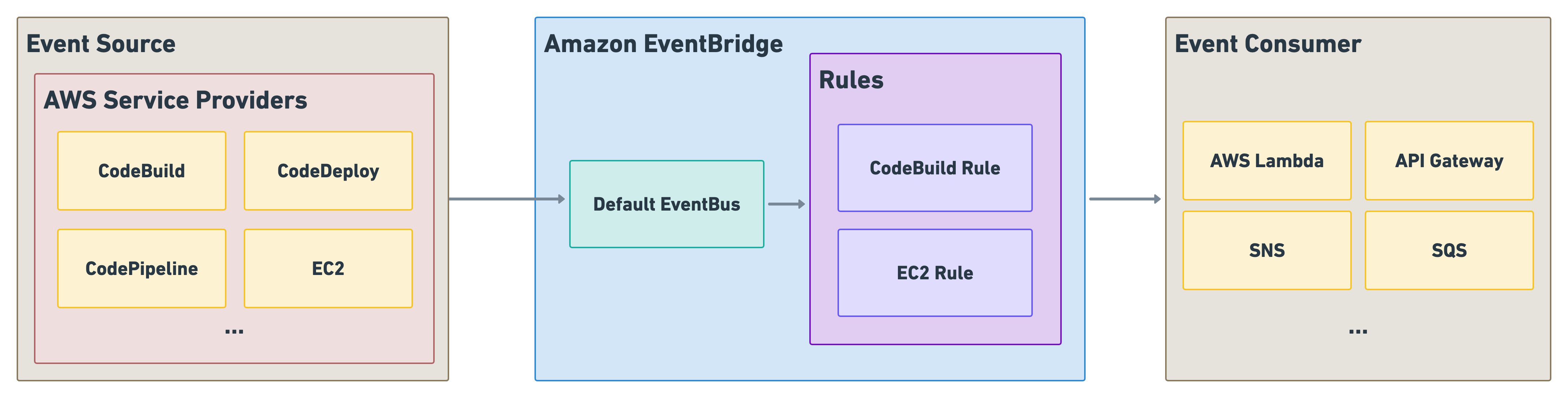
앞서 되었던 Rule 의 역할은 이벤트 데이터를 필터링하고 특정 대상에게 전달하는 것입니다. 그 중 먼저 필터링에 대해서 얘기해보겠습니다.
각각의 AWS Service 이벤트는 JSON 형태의 컨텐츠를 EventBridge 의 Default EventBus 에 전달하게 됩니다. Rule 은 이 이벤트 컨텐츠의 패턴을 정의하고 이와 일치하는 데이터를 대상에게 전달할 수 있습니다. 이벤트 패턴에 작성되지 않은 항목은 일치 여부를 판단하지 않고 통과됨에 주의합니다.
CodeBuild 프로젝트에서 빌드를 생성한 후 상태 변화를 발송하는 이벤트인 CodeBuild State Change Event 를 특정 패턴과 일치하는 경우에만 대상으로 전송하는 예제를 만들어보겠습니다.
필터링 조건은 아래와 같습니다.
상태가 SUCCEEDED |
FAILED |
STOPPED 인 경우 |
test-codebuild-project 인 경우이제 AWS Console 을 사용해 Rule 을 등록해보겠습니다.
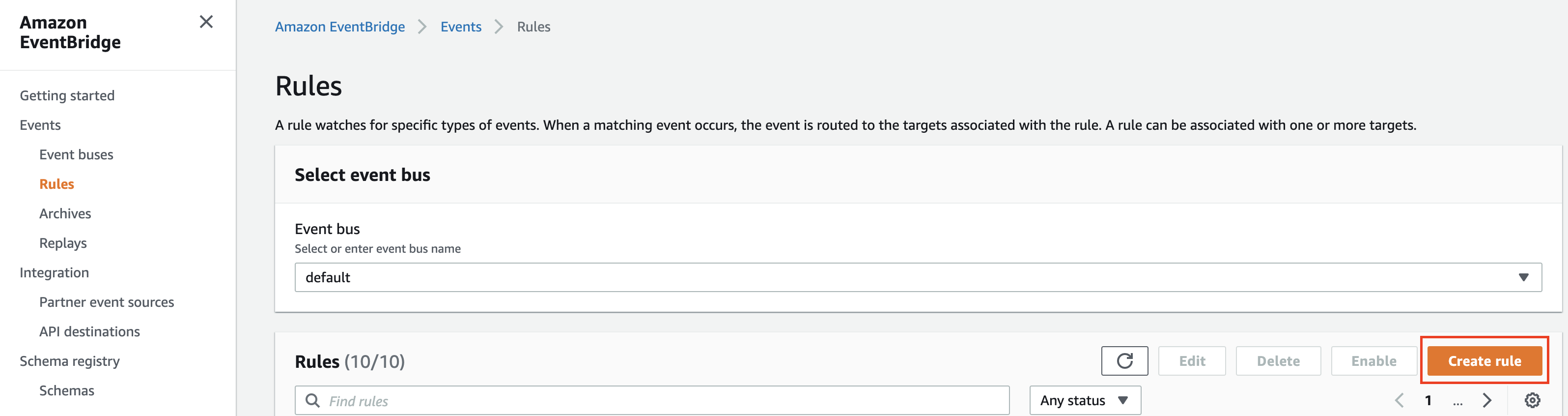
아래 이미지 처럼 필요한 항목들을 선택해줍니다. Specific state 의 경우 다중 선택이 가능하니 필요한 세가지 상태를 추가합니다.
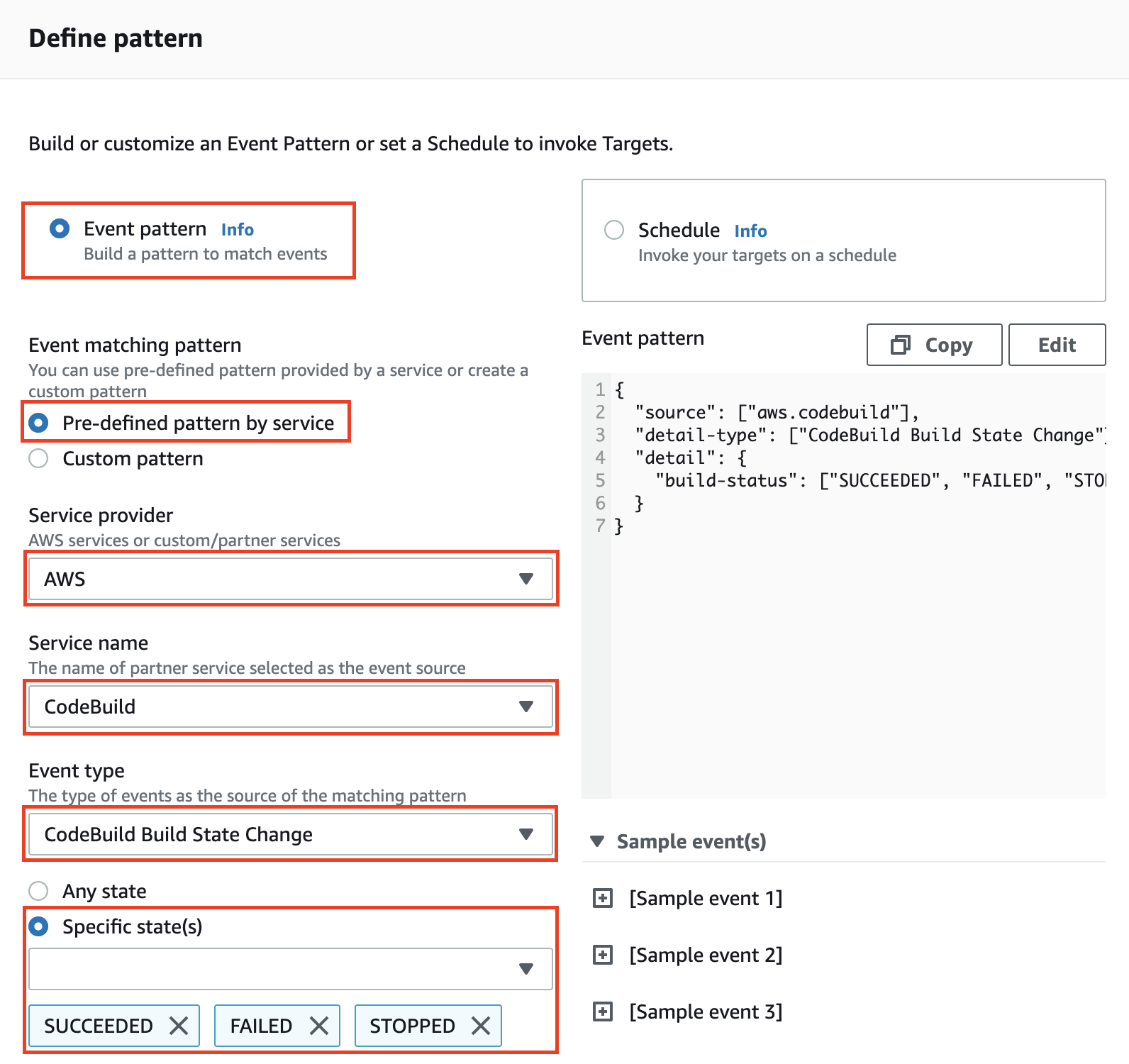
이벤트 패턴 하단에 선택한 상태별 샘플 이벤트를 제공하니 이를 참고하면 좋습니다. 리스트 타입을 활용하여 키값이 리스트 값 중 하나인지 필터링하는 패턴을 작성할 수 있습니다. 이번 예제에서는 아래와 같이 빌드 상태 조건에 사용되었습니다.
{
...
"detail": {
"build-status": ["SUCCEEDED", "FAILED", "STOPPED"] # 세 가지 상태중 하나만 일치한다면 통과
}
...
}
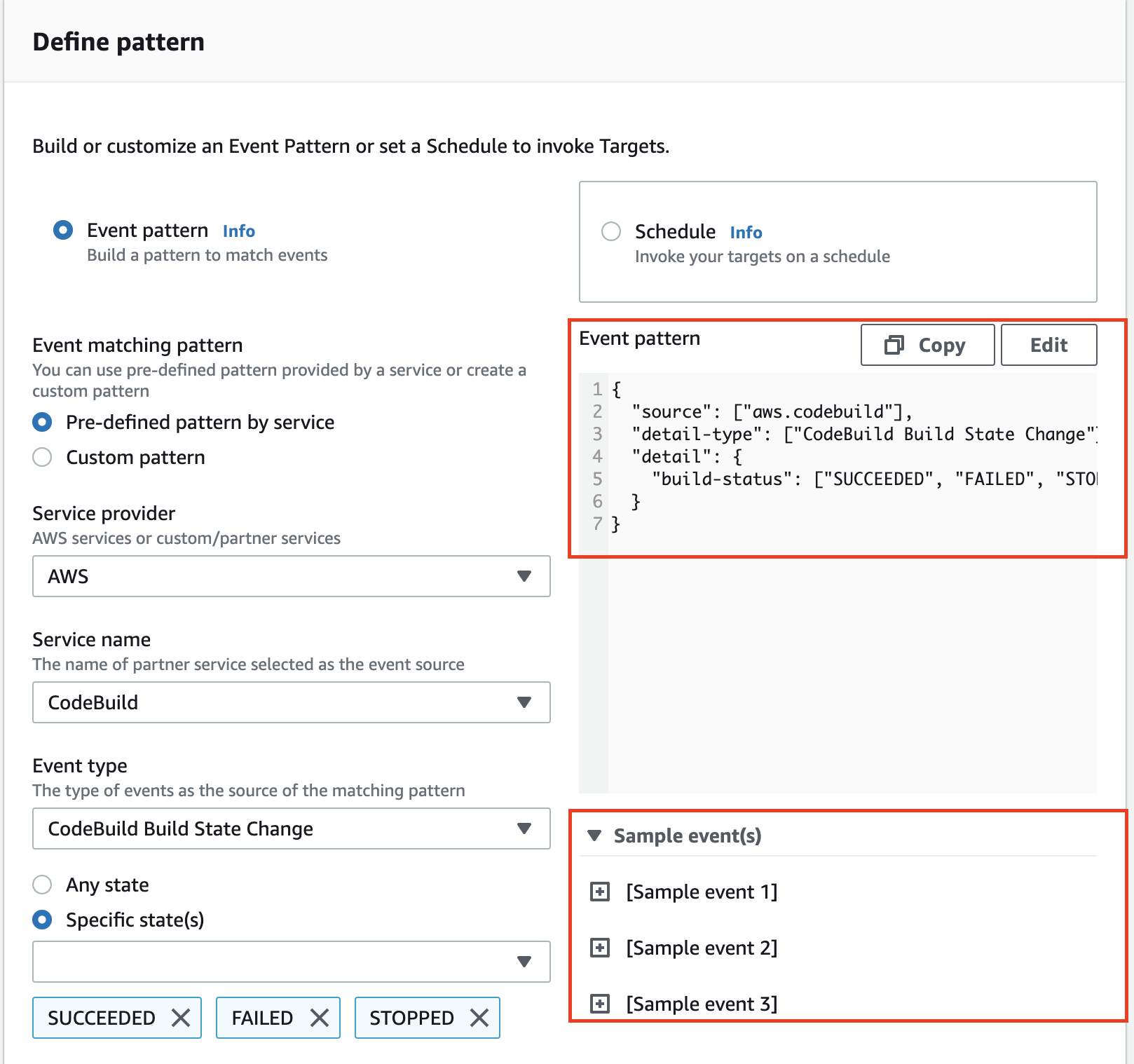
콘솔에서 제공된 샘플 이벤트를 참고하여 필요한 항목을 찾아 이벤트 패턴을 수정해줍니다.
# 샘플 이벤트
{
"version": "0",
"id": "bfdc1220-60ff-44ad-bfa7-3b6e6ba3b2d0",
"detail-type": "CodeBuild Build State Change",
"source": "aws.codebuild",
"account": "123456789012",
"time": "2017-07-12T00:42:28Z",
"region": "us-east-1",
"resources": ["arn:aws:codebuild:us-east-1:123456789012:build/SampleProjectName:ed6aa685-0d76-41da-a7f5-6d8760f41f55"],
"detail": {
"build-status": "SUCCEEDED",
"project-name": "SampleProjectName",
"build-id": "arn:aws:codebuild:us-east-1:123456789012:build/SampleProjectName:ed6aa685-0d76-41da-a7f5-6d8760f41f55",
"current-phase": "COMPLETED",
"current-phase-context": "[]",
"version": "1"
}
}
지금은 프로젝트 이름이 필요하니 detail > project-name 을 사용하여 아래와 같이 패턴을 사용할 수 있습니다.
{
"source": "aws.codebuild",
"detail-type": "CodeBuild Build State Change",
"detail": {
"build-status": ["SUCCEEDED", "FAILED", "STOPPED"],
"project-name": "test-codebuild-project" # 프로젝트 이름 패턴 추가
}
}
그럼 콘솔에서 패턴을 수정 후 등록해봅시다.
Event pattern > Edit > 수정된 패턴 적용 > Save
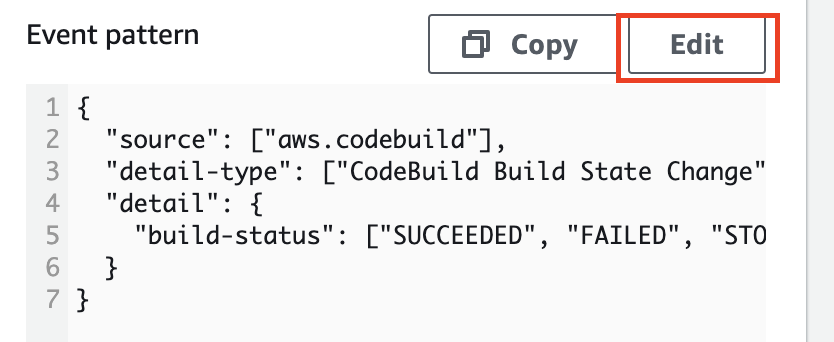
간혹 Save 를 하지 않고 진행하는 경우가 있는데 이럴 경우 패턴이 원하는대로 적용되지 않으니 주의합니다.
이제 Rule 을 통과한 이벤트를 전달할 대상을 선택합니다. 대상은 다중 선택이 가능합니다.
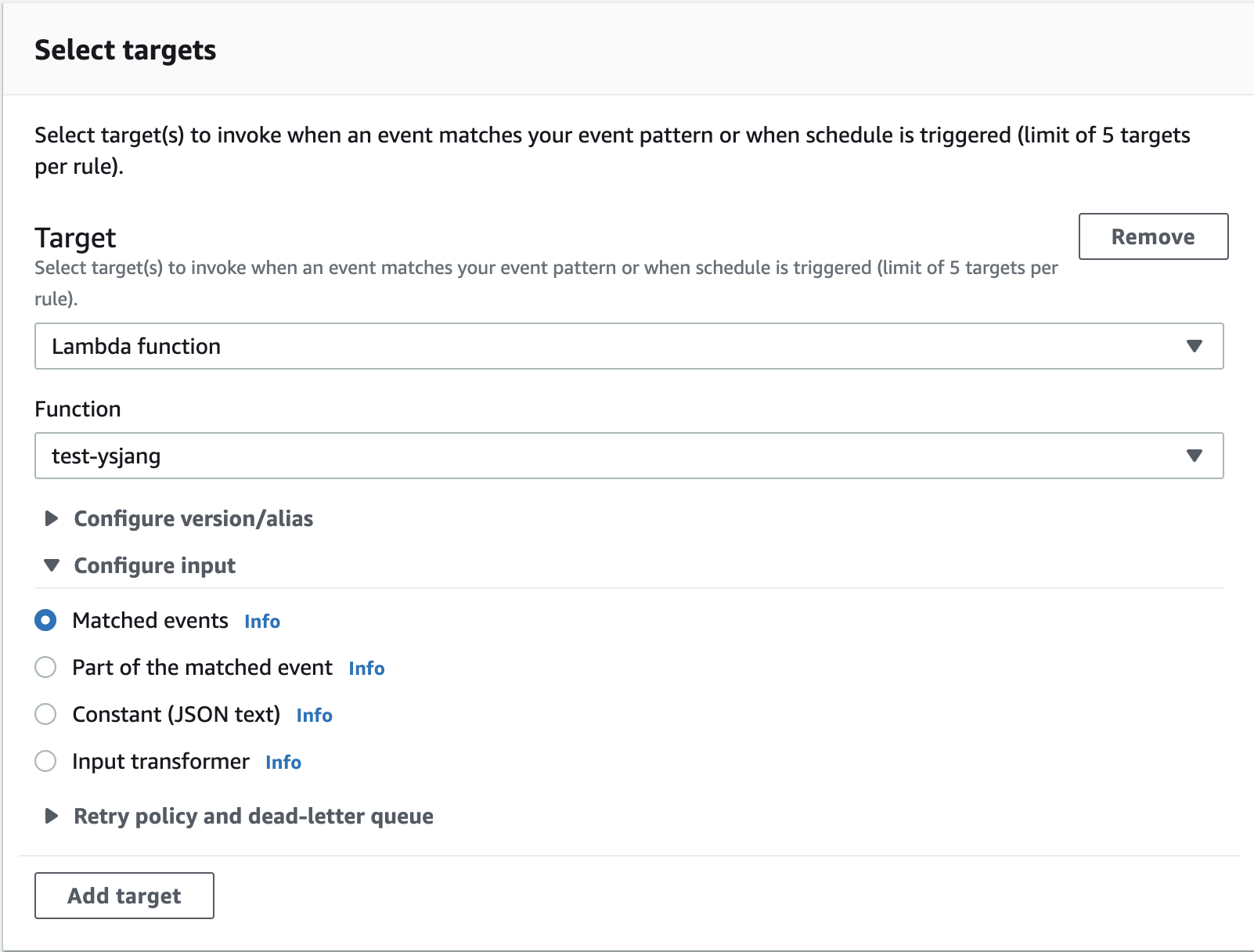
예를 들어 AWS Lambda function 을 선택하면 실제 생성되어 있는 function 을 선택할 수 있습니다. 원하는 대상을 선택한 후 Configure input 에서 원하는 형태를 선택하여 이벤트 컨텐츠를 여러 형태로 변환하여 대상에게 전달할 수 있습니다.
4가지 옵션의 대략적인 내용을 정리해보겠습니다.
지금은 CodeBuild 서비스에서 생성된 값을 그대로 대상에게 전달하는 Matched events 를 선택하고 하단의 Create 버튼을 통해 Rule 을 생성합니다.
이제 모든 작업이 완료되었습니다. 실제 Codebuild 이벤트가 발생하게 되면 rule 상세화면에서 진입가능한 Cloudwatch monitoring 을 통해 통계를 확인할 수 있습니다.
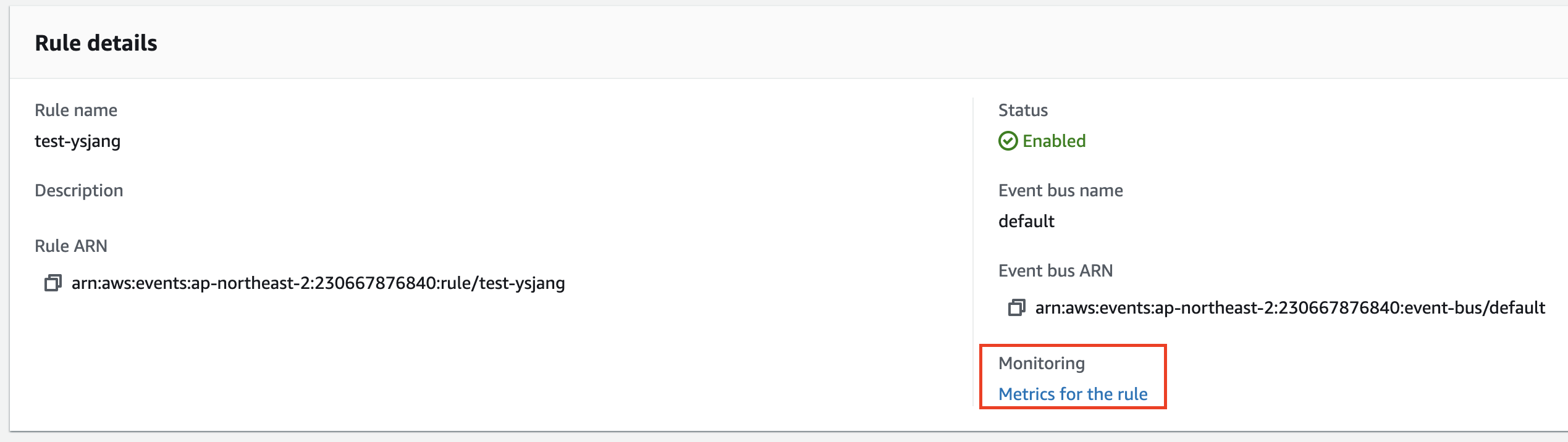
EventBridge 의 활용도는 무궁무진하지만 오늘은 AWS Service event 를 다루는 방법을 소개했습니다. 이벤트 기반으로 동작하는 AWS Service 들을 별도 구축 없이 Default EventBus 를 통해서 안정적으로 대상에게 전달할 수 있었습니다. 이벤트를 발생시키는 AWS Service 와 실제 이를 처리하는 대상을 분리함으로써 서로의 종속성 없이 개발할 수 있는 환경을 구성할 수 있었습니다.
또한 AWS Amplify 와 같이 console 을 통한 배포 Notification 에 대한 조건이나 전달할 대상 선택에 제한이 있는 경우 EventBus 로 관련 이벤트를 전달하고 있다면 직접 EventBridge 를 통해 원하는 방향대로 수정할 수 있는 유연함을 갖추었습니다. 시간이 된다면 이런 예제들을 정리하고 공유하고자 합니다.
MariaDB 10.1.2 하위 버전에서는 소숫점을 가진 datetime 값을 저장할 때 독특한 형식을 사용한다. 이 독특한 형식이 데이터의 저장이나 조회 등의 일반적인 작업에서는 문제점으로 드러나지 않는다. 하지만 binlog를 사용해야 하는 일부 작업에서는 문제가 발생할 수 있...
AWS managed 서비스는 각각의 로깅방식을 제공하고 대부분 Cloudwatch logs를 통해 지원한다. API Gateway도 마찬가지로 AWS 콘솔 설정을 통해 실행 로그와 액세스 로그를 기록할 수 있다. 다만 로그 보관주기를 Gateway 콘솔에서 설정할 수 없다는 단점...
ubuntu 서버에서 apt install 사용 시 apt lock 이 발생하며 설치가 실패하는 경우가 간헐적으로 발생합니다. 저의 경우 ubuntu 이미지를 기반으로 진행되는 초반 provisiong 시점에 자주 발생했습니다. [stdout]Waiting for cache loc...
AWS 상에서 다양한 아키텍처를 구성하다보면 서비스의 상태를 모니터링하거나 이벤트 알림을 원하는 채널에서 받을 필요가 있습니다. 원하는 서비스의 콘솔을 통해 제공하는 경우도 있으나 디테일한 설정은 어렵거나 제공되지 않는 경우가 많습니다.
django logging django는 python의 builtin 로깅 모듈을 사용하여 시스템 로깅 작업을 수행합니다. settings.py LOGGING을 통해 설정이 가능합니다. setting.py 에 LOGGING 설정이 없을 경우 아래 예시처럼 default 설정을 제공...
Tomcat 의 ConnectionPool Tomcat 은 효율적인 Connection Pool 관리를 위해 Commons DBCP 보다 개선된 Tomcat DBCP 를 사용합니다. Idle Connection 수를 조정하고 Active 상태가 오래 지속중인 Connection 을...
python testing tool python 에는 널리 알려져 사용되는 여러 도구들이 이미 많습니다. 특히 pytest 는 좀 더 직관적인 assert 구문과 test 결과를 제공하며, 많은 plugin 을 보유하고 있습니다. 하지만 여러 도구들을 알아보기 전에 python t...